PowerPointをMacで使っていると、「動作が重い」「文字が見づらい」「保存できない」など、ちょっとした不具合に悩まされることがありますよね。特に、Mac OS X El Capitan(バージョン10.11)を使っている場合、古いOSとの相性で問題が起きやすいのです。
でも、安心してください。この記事では、そんな悩みを解決するための方法を、初心者の方でもわかりやすく、親しみやすい言葉でお伝えします。パソコンやスマホに詳しくない方でも、すぐに試せる内容になっていますので、ぜひ最後までご覧ください。
PowerPointが重い?動作が遅いときの対処法
- 不要なアプリを終了するPowerPoint以外のアプリケーションが多く開いていると、Macの動作が遅くなることがあります。使っていないアプリは終了しましょう。
- 再起動する長時間Macを使っていると、メモリがいっぱいになり、動作が重くなることがあります。再起動すると、メモリがリセットされ、快適に動作することが多いです。
- 不要なファイルを削除するデスクトップやダウンロードフォルダに溜まった不要なファイルを整理すると、Macの動作が軽くなります。
文字が見づらい?解像度の問題を解決しよう
- 高解像度モードを有効にするPowerPointのアイコンを右クリックし、「情報を見る」を選択します。表示されたウィンドウで「低解像度で開く」のチェックを外すと、文字がクリアに表示されることがあります。
- フォントを変更する使用しているフォントが原因で文字が見づらくなることがあります。別のフォントに変更してみてください。
保存できない?ファイルの保存方法を見直す
- 保存先を確認するファイルを保存する場所に十分な空き容量があるか確認しましょう。容量不足だと保存できないことがあります。
- 別の形式で保存するPowerPointのファイル形式(.pptx)以外で保存してみると、保存できる場合があります。
- 名前を変更して保存するファイル名に特殊な文字が含まれていると保存できないことがあります。シンプルな名前に変更して保存してみてください。
よくある質問や疑問
PowerPointが突然終了してしまうのですが、どうすればいいですか?
突然終了する原因として、アプリの不具合やシステムの問題が考えられます。まずはPowerPointを再インストールしてみてください。それでも改善しない場合は、macOSのアップデートや、Officeの最新バージョンへの更新を検討してください。
PowerPointの動作が遅くなった気がします。どうすれば改善できますか?
動作が遅くなる原因として、不要なアプリの同時起動や、システムのメモリ不足が考えられます。不要なアプリを終了し、Macを再起動することで改善されることがあります。また、ストレージの空き容量を確保することも効果的です。
PowerPointで日本語入力がうまくいかないのですが、どうすればいいですか?
日本語入力の不具合は、入力ソフトや設定に起因することがあります。まずは、使用している日本語入力ソフトを最新のものに更新してみてください。それでも改善しない場合は、システム環境設定から「キーボード」→「入力ソース」を確認し、設定を見直してみてください。
今すぐ解決したい!どうしたらいい?
いま、あなたを悩ませているITの問題を解決します!
「エラーメッセージ、フリーズ、接続不良…もうイライラしない!」
あなたはこんな経験はありませんか?
✅ ExcelやWordの使い方がわからない💦
✅ 仕事の締め切り直前にパソコンがフリーズ💦
✅ 家族との大切な写真が突然見られなくなった💦
✅ オンライン会議に参加できずに焦った💦
✅ スマホの重くて重要な連絡ができなかった💦
平均的な人は、こうしたパソコンやスマホ関連の問題で年間73時間(約9日分の働く時間!)を無駄にしています。あなたの大切な時間が今この悩んでいる瞬間も失われています。
LINEでメッセージを送れば即時解決!
すでに多くの方が私の公式LINEからお悩みを解決しています。
最新のAIを使った自動応答機能を活用していますので、24時間いつでも即返信いたします。
誰でも無料で使えますので、安心して使えます。
問題は先のばしにするほど深刻化します。
小さなエラーがデータ消失や重大なシステム障害につながることも。解決できずに大切な機会を逃すリスクは、あなたが思う以上に高いのです。
あなたが今困っていて、すぐにでも解決したいのであれば下のボタンをクリックして、LINEからあなたのお困りごとを送って下さい。
ぜひ、あなたの悩みを私に解決させてください。
まとめ
PowerPointをMac OS X El Capitanで快適に使うためには、いくつかのポイントを押さえておくことが大切です。動作が重いと感じたら、不要なアプリを終了したり、再起動したりしてみてください。文字が見づらい場合は、高解像度モードを有効にしたり、フォントを変更したりすると改善されることがあります。保存できないときは、保存先の確認やファイル形式の変更を試してみてください。
パソコンやスマホに詳しくない方でも、これらの方法を試すことで、PowerPointの不具合を解消できる可能性があります。もし、これらの方法を試しても解決しない場合は、お気軽にLINEでお声掛けください。あなたの状況に合わせたサポートをさせていただきます。

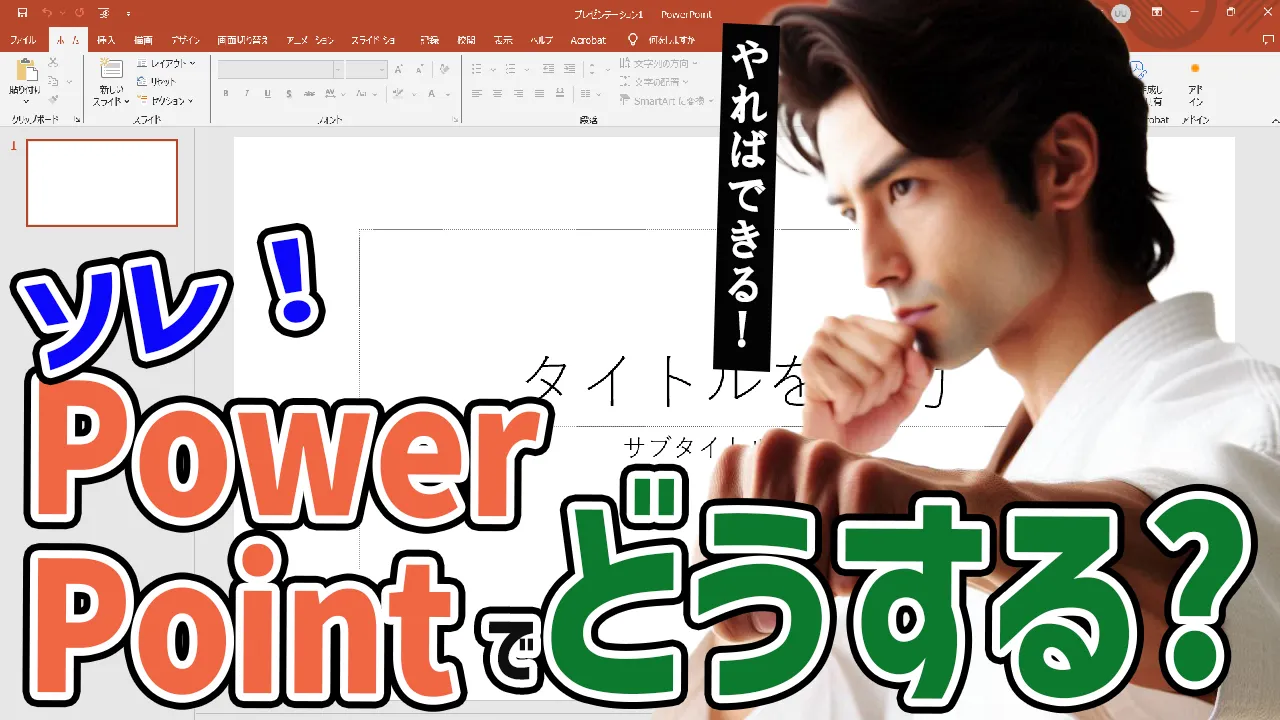




コメント